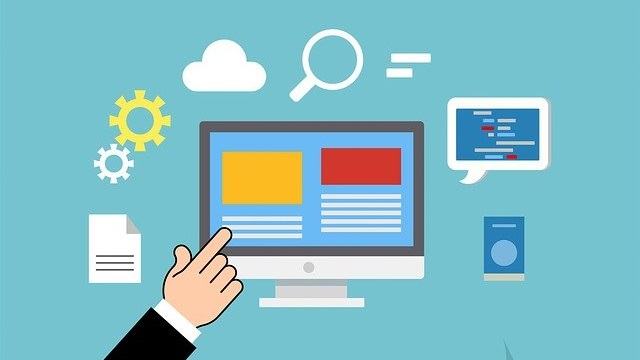Microsoft Edge
サイトの証明書の
確認方法
Microsoft Edgeでサイトの証明書を確認しようとして迷子にならないように備忘録です。
ふだんはChromeを使っているので。
証明書ビューアーにたどり着きたい
やりたいことは、証明書の状態の確認です。
あるかな?
どこのかな?
いつまでかな?
とかいったことです。
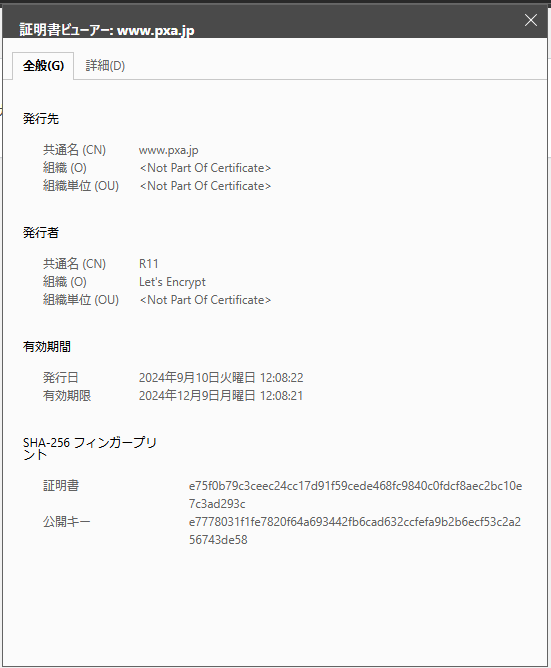
ふだん使いのブラウザーはGoogle Chromeなもので。
Edgeには慣れてないんです。
証明書の表示方法
サイトの証明書を表示するためには、3クリックです。
それぞれのステップは項ごとに。
ちなみにChromeの場合は2クリック。
1. URLの左のアイコンをクリック
アドレスバーのURLの左側にあるアイコンをクリックします。
SSL化されてるサイトなら、鍵アイコンです。
サイトについての画面というかメニューが表示されます。
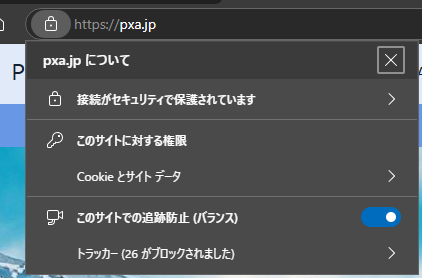
当サイトであれば、「pxa.jp について」という表示になっています。
2. 接続がセキュリティで保護されています
「接続がセキュリティで保護されています」をクリックすると、「接続がセキュリティで保護されています」画面に遷移します。
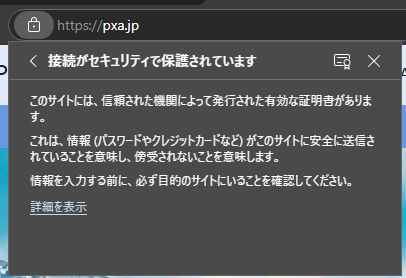
ここでの選択の難易度が高めです。。
3. 接続がセキュリティで保護されていますの右側のアイコンをクリック
「接続がセキュリティで保護されています」の右側、×ボタンの左側にあるアイコンをクリックです。
よく見ると、証明書のマークのアイコンなんですね。
同じChromiumなのに
Microsoft EdgeもGoogle Chromeも、同じコードベースからできているというのに。
メニュー関係はけっこう違ってるんで混乱します。
表示は似ているんですけどね。。
firefoxも違ってるから、それぞれ迷子になりながらw
楽しむしかない。
イライラしてもしょうがない。